By EVPADPro | 11 July 2021 | 0 Comments
Como assistir conteúdo em uma caixa de TV Android?
EVPAD é um produto chinês que promete acesso a mais de 2.000 canais internacionais. Ele também promete acesso à experiência completa de smart TV. Tudo isso é conseguido através da caixa EVPAD Free TV . Uma caixa de TV, também conhecida como caixa de TV inteligente, é um dispositivo usado para converter sua TV em uma TV inteligente instantaneamente. Portanto, você não precisa gastar dinheiro em uma TV inteligente de verdade. Este dispositivo pode funcionar em qualquer TV com sistema operacional Android.
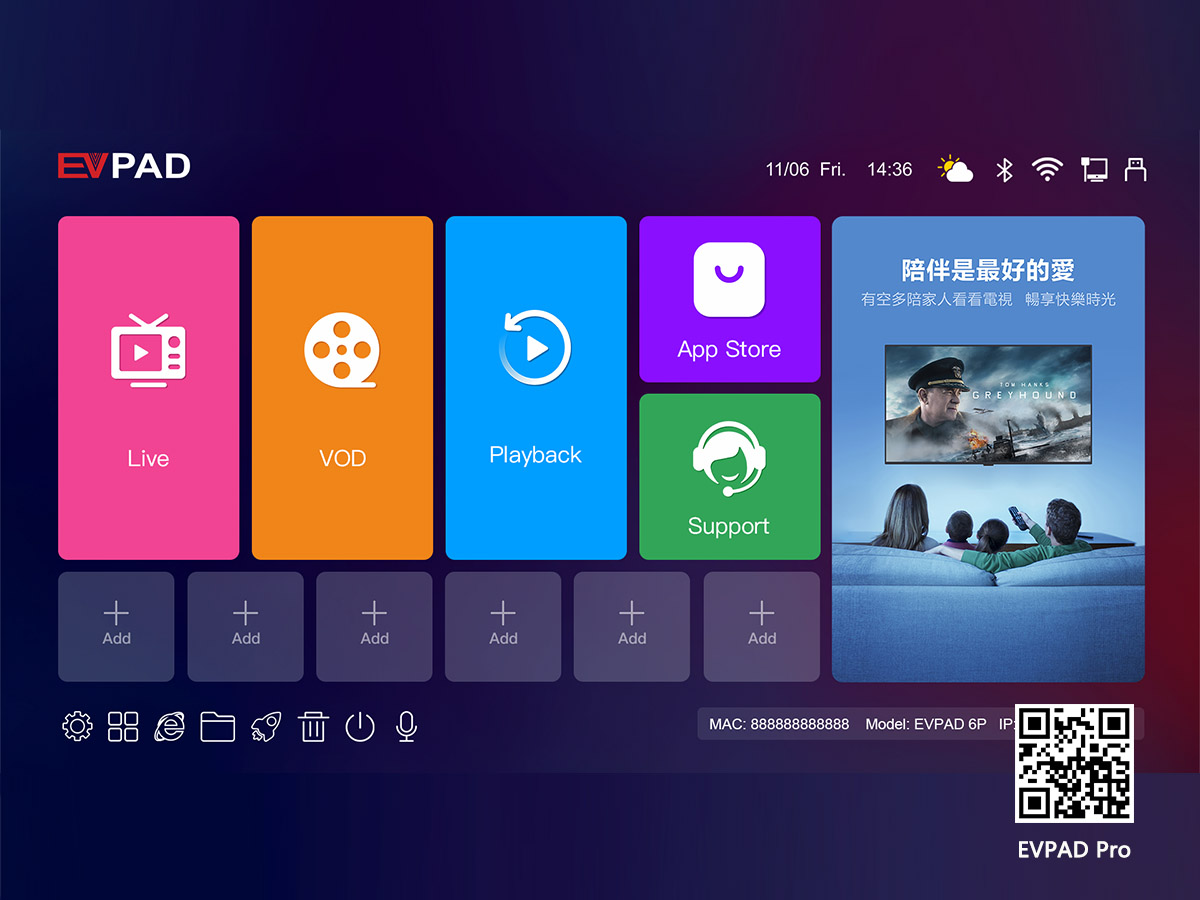
Como navegar em uma caixa de Android TV ?
Antes de começar a usar sua caixa Smart TV, a primeira coisa que você precisa fazer é configurá-la. Aqui, você precisará de um cabo HDMI. Assim que terminar o processo de configuração, você estará livre para começar a usá-lo. Abaixo está um guia sobre como navegar em uma caixa de Android TV:

Faça login em sua conta do Google:
A primeira fase é fazer login em sua conta do Google. Você deve inserir as informações da sua conta do Google para esta etapa. Isso vinculará todas as compras feitas na Android TV. Você pode fazer login em sua conta do Google usando o e-mail da conta do Google ou o navegador da web em um telefone ou laptop com a mesma rede.
Percorra o menu inicial:
Para esta parte do processo, você precisará do controle remoto da caixa de TV do Android. O conteúdo do menu inicial é organizado em linhas. Todos os seus aplicativos devem aparecer na tela da TV. Você também deve ver seus jogos na lista. Este é todo o conteúdo vinculado à sua conta do Google. Você também pode baixar mais aplicativos da Google App Store. O aplicativo baixado aparecerá como parte da lista.
Pesquisa de conteúdo:
Você pode pesquisar conteúdo clicando ou selecionando o aplicativo de sua preferência. Por exemplo, se você deseja pesquisar conteúdo no Youtube, deve selecionar o aplicativo Youtube e, em seguida, pesquisar os vídeos para assistir. O mesmo vale para outras plataformas como Hulu e Netflix.
Você também pode usar o recurso de pesquisa por voz para pesquisar conteúdo em sua caixa de Android TV. Aqui, você deve pressionar o botão do microfone em seu controle remoto. Se o seu controle remoto não tiver o botão do microfone, você pode usar a opção de configurações na tela para ligar o microfone. Isso lhe dará acesso ao elemento de pesquisa por voz. Você pode pesquisar seus programas de TV, músicas, aplicativos e canais favoritos com este elemento.

Você também pode assistir a conteúdo em canais locais e internacionais. Observe que nem todas as caixas de Android TV vêm com canais de TV. No entanto, com um produto como a caixa de TV inteligente EVPAD , você pode acessar mais de 2.000 canais de TV locais e internacionais. Observe que alguns canais ou aplicativos podem ter restrições geográficas. No entanto, você pode ignorar essas restrições baixando um aplicativo VPN.
Conclusão:
Uma caixa de TV Android é uma alternativa barata para TVs inteligentes. Ele oferece a você a maioria dos recursos encontrados em TVs inteligentes, mas você não precisa gastar metade do dinheiro gasto na compra de uma TV inteligente. Alguns deles vêm com recursos adicionais, como suporte para Bluetooth e Chromecasting.
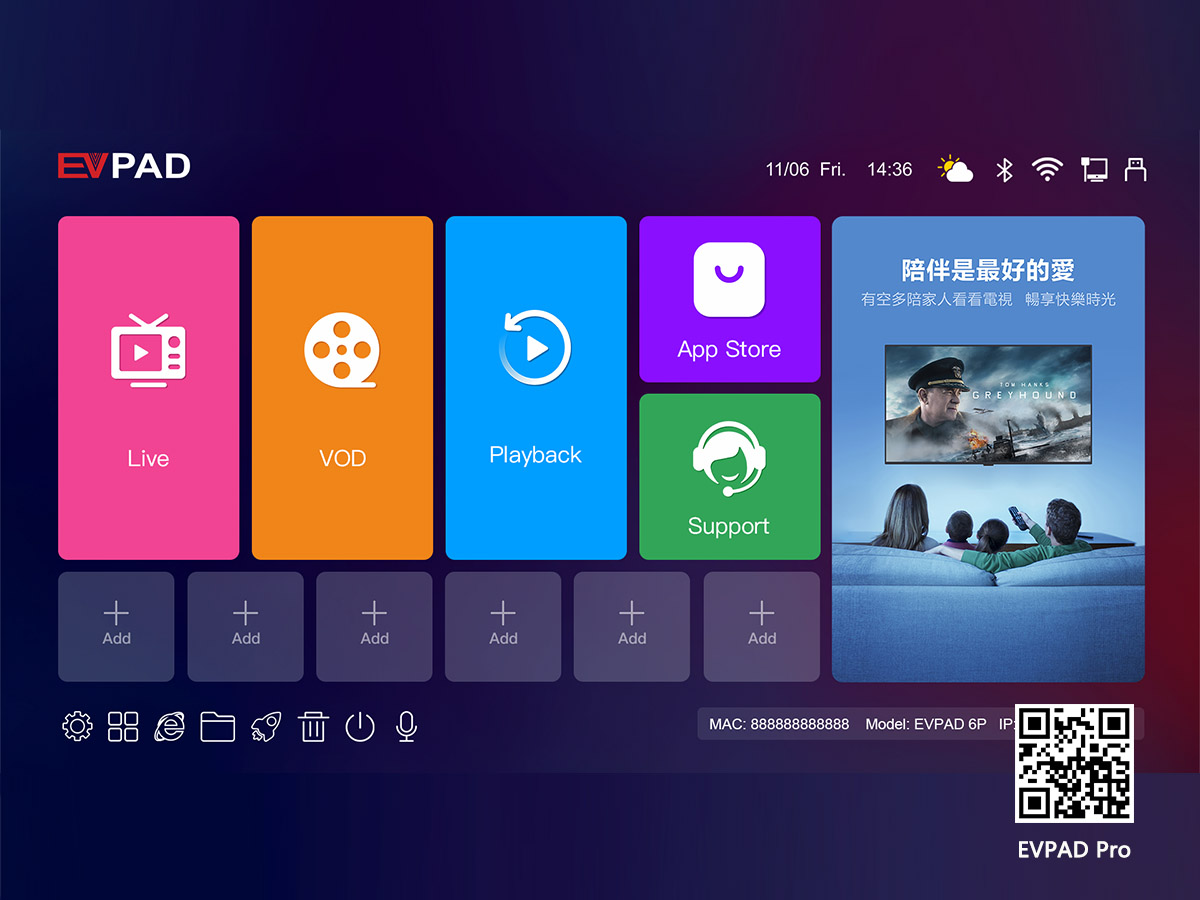
Como navegar em uma caixa de Android TV ?
Antes de começar a usar sua caixa Smart TV, a primeira coisa que você precisa fazer é configurá-la. Aqui, você precisará de um cabo HDMI. Assim que terminar o processo de configuração, você estará livre para começar a usá-lo. Abaixo está um guia sobre como navegar em uma caixa de Android TV:

Faça login em sua conta do Google:
A primeira fase é fazer login em sua conta do Google. Você deve inserir as informações da sua conta do Google para esta etapa. Isso vinculará todas as compras feitas na Android TV. Você pode fazer login em sua conta do Google usando o e-mail da conta do Google ou o navegador da web em um telefone ou laptop com a mesma rede.
Percorra o menu inicial:
Para esta parte do processo, você precisará do controle remoto da caixa de TV do Android. O conteúdo do menu inicial é organizado em linhas. Todos os seus aplicativos devem aparecer na tela da TV. Você também deve ver seus jogos na lista. Este é todo o conteúdo vinculado à sua conta do Google. Você também pode baixar mais aplicativos da Google App Store. O aplicativo baixado aparecerá como parte da lista.
Pesquisa de conteúdo:
Você pode pesquisar conteúdo clicando ou selecionando o aplicativo de sua preferência. Por exemplo, se você deseja pesquisar conteúdo no Youtube, deve selecionar o aplicativo Youtube e, em seguida, pesquisar os vídeos para assistir. O mesmo vale para outras plataformas como Hulu e Netflix.
Você também pode usar o recurso de pesquisa por voz para pesquisar conteúdo em sua caixa de Android TV. Aqui, você deve pressionar o botão do microfone em seu controle remoto. Se o seu controle remoto não tiver o botão do microfone, você pode usar a opção de configurações na tela para ligar o microfone. Isso lhe dará acesso ao elemento de pesquisa por voz. Você pode pesquisar seus programas de TV, músicas, aplicativos e canais favoritos com este elemento.

Você também pode assistir a conteúdo em canais locais e internacionais. Observe que nem todas as caixas de Android TV vêm com canais de TV. No entanto, com um produto como a caixa de TV inteligente EVPAD , você pode acessar mais de 2.000 canais de TV locais e internacionais. Observe que alguns canais ou aplicativos podem ter restrições geográficas. No entanto, você pode ignorar essas restrições baixando um aplicativo VPN.
Conclusão:
Uma caixa de TV Android é uma alternativa barata para TVs inteligentes. Ele oferece a você a maioria dos recursos encontrados em TVs inteligentes, mas você não precisa gastar metade do dinheiro gasto na compra de uma TV inteligente. Alguns deles vêm com recursos adicionais, como suporte para Bluetooth e Chromecasting.
POPULAR BLOG
- Onde posso assistir as Olimpíadas de Paris de 2024 ao vivo gratuitamente?
- Compreendendo as falhas no pagamento com cartão de crédito: motivos e soluções
- Onde posso obter a caixa de TV DIGIBOX D3 PLUS?
- Como instalar aplicativos no Unblocktech UBox11 para assistir TV de graça?
- Onde posso obter a caixa de TV oficial UnblockTech UBox11 Pro?
ARCHIVES







 USD
USD EUR
EUR GBP
GBP CAD
CAD AUD
AUD HKD
HKD JPY
JPY SGD
SGD THB
THB Português
Português English
English 繁體中文
繁體中文 日本語
日本語 한국어
한국어 ไทย
ไทย Tiếng Việt
Tiếng Việt Bahasa Indonesia
Bahasa Indonesia Pilipino
Pilipino Français
Français Español
Español Deutsch
Deutsch italiano
italiano Nederlands
Nederlands Русский
Русский عربى
عربى







